Voit kokeilla erinomaisia temppuja WMV:n muuntamiseen M4V:ksi
Oletko yksi käyttäjistä, joka etsii erinomaisia ja helppoja tapoja muuntaa WMV:si M4V:ksi? Verkosta löytyy erilaisia muuntimia. Jotkut niistä eivät kuitenkaan tue WMV- ja M4V-tiedostomuotoja. Jos tämä on ongelmasi, tämä artikkeli voi tarjota sinulle helpoimman ratkaisun sopivien sovellusten avulla. Tutustut myös niiden ominaisuuksiin saadaksesi käsityksen näiden sovellusten muista toiminnoista. Lue artikkeli ylhäältä alas saadaksesi lisätietoja oleellisista yksityiskohdista.
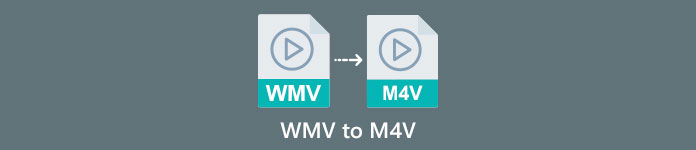
Osa 1: Johdatus WMV:hen ja M4V:hen
WMV tiedostomuoto
| Nimi | WMV |
| Tiedostopääte | .wmv |
| Kuvaus | WMV (Windows Media Video) -lyhenne tarkoittaa ryhmää videokoodekkeja, jotka Microsoft lanseerasi ensimmäisen kerran Windows Media -kehyksessään. Se luotiin ensin kilpailemaan RM-muodon kanssa Internetin suoratoistosovelluksissa. Se sisältää pakattuja videotiedostoja ja jopa auttaa Blu-ray-/DVD-levyjä toimittamaan sisältöä. |
| Tiedostoluokka | Video |
| Kehittäjä | Microsoft |
| Liittyvät ohjelmat | VLC-mediasoitin MPlayer Mediasoitin Classic Windows Media Player |
| MIME-tyyppi | video/x-ms-asf video/mpeg |
| Tekniset yksityiskohdat | Koodattu multimediasisältö sisältyy WMV-tiedostoon käyttämällä Advanced Systems Format (ASF) -säilömuotoa. ASF-tiedostoissa tulee käyttää .ASF-tiedostotunnistetta .WMV-tiedostotunnisteen sijaan, vaikka ASF voi sisältää multimediaa eri koodauksissa kuin WMV-tiedostostandardi sallii. |
M4V tiedostomuoto
| Nimi | M4V |
| Tiedostopääte | .m4v |
| Kuvaus | Apple loi M4V-tiedostomuodon, joka on MP4-standardia muistuttava videosäiliömuoto. Suurin ero on, että M4V-tiedostomuodoissa voi olla DRM-kopiosuojaus. iTunes Storessaan Apple koodaa videotiedostoja M4V-muodossa. |
| Tiedostoluokka | Video |
| Kehittäjä | Apple Inc. |
| Liittyvät ohjelmat | VLC-mediasoitin KMPlayer Mediasoitin Classic Zoom Player |
| Tekniset yksityiskohdat | M4V-tiedostot voidaan suojata Applen FairPlay-kopiosuojauksella luvattoman replikoinnin estämiseksi. Vain tietokoneet, jotka on hyväksytty (iTunesin kautta) videon ostamiseen käytetyllä tilillä, voivat toistaa FairPlay-suojattua M4V-tiedostoa. |
Osa 2: Paras tapa muuntaa WMV M4V:ksi Macille ja Windowsille
Paras tapa muuntaa WMV M4V:ksi on FVC Video Converter Ultimate. Tämä muunnin on ladattavissa sekä Windowsille että Macille. Se voi muuntaa yli 100 videotiedostomuotoa, kuten WMV, M4V, MP4, AVI, FLV, MKV, MOV ja paljon muuta. Kun muunnat, voit muuntaa useita tiedostoja samanaikaisesti, koska tämä sovellus pystyy käsittelemään erämuunnoksen. Et myöskään tule koskaan pettymään, kun se käsittelee muunnosprosessia. Tämä muunnin tarjoaa nopean muunnosprosessin, jossa voit muuntaa tiedostoja 30 kertaa keskimääräistä nopeutta nopeammin.
Lisäksi Video Converter Ultimatella on toinen päätoiminto. Jos olet kiinnostunut muuttamaan kuvatiedostojasi, voit tehdä niin.
ominaisuudet
◆ Muunna erilaisia videotiedostomuotoja, kuten M4V, WMV, FLV, AVI, MP4, MOV, VOB jne.
◆ Tarjoaa videonmuokkaustyökaluja, kuten videon tehostimen, kompressorin, leikkurin, trimmerin, kääntölaitteen jne.
◆ Pystyy luomaan kollaasin.
◆ Musiikkivideon tekeminen on käytettävissä.
◆ Mahdollistaa erämuunnoksen.
◆ Muuta videon nopeutta.
◆ Muunna kuvatiedostomuotoja, kuten PNG, JPG, BMP, WEBP ja paljon muuta.
Muunnetaan WMV M4V:ksi Macissa käyttämällä FVC Video Converter Ultimatea. Käytä alla olevia yksinkertaisia ohjeita.
Vaihe 1: Lataa ja asenna FVC Video Converter Ultimate Mac-tietokoneellasi napsauttamalla alla olevaa latauspainiketta Mac-version kanssa.
Ilmainen latausWindows 7 tai uudempiSuojattu lataus
Ilmainen latausMacOS 10.7 tai uudempiSuojattu lataus
Vaihe 2: Käynnistä sovellus ja valitse Muunnin paneeli. Napsauta sitten + kuvake tai Lisää tiedostoja -painiketta lisätäksesi WMV-videotiedoston.
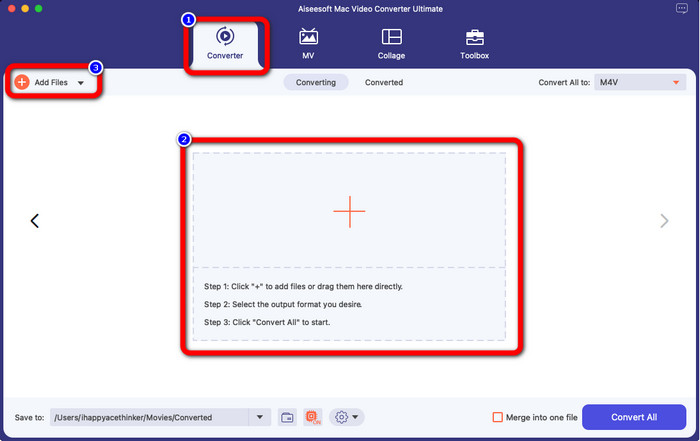
Vaihe 3: Kun olet lisännyt videosi, napsauta Muunna kaikki -painiketta tarkastellaksesi muotoasetuksia ja valitse M4V-tiedostomuoto. Voit myös etsiä haluamaasi muotoa käyttöliittymän alaosassa olevasta hakukentästä. Voit silti napsauttaa Lisää tiedostoja -painiketta lisätäksesi videoita erämuunnoksia varten.
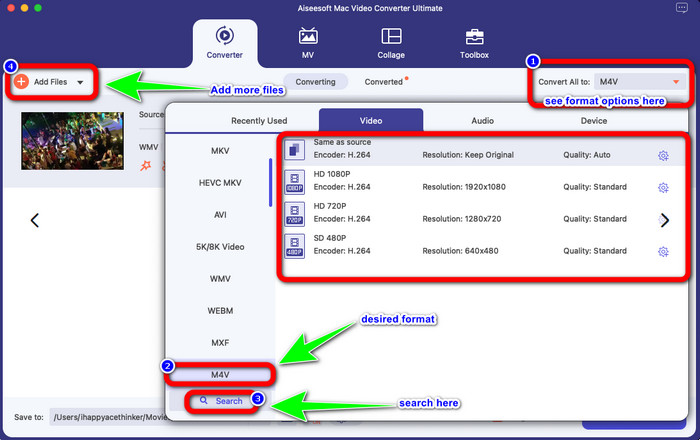
Vaihe 4: Kun valitset haluamasi tiedostomuodon, M4V, voit jo valita paikan, johon haluat tallentaa videosi. Napsauta sitten Muuntaa -painiketta.
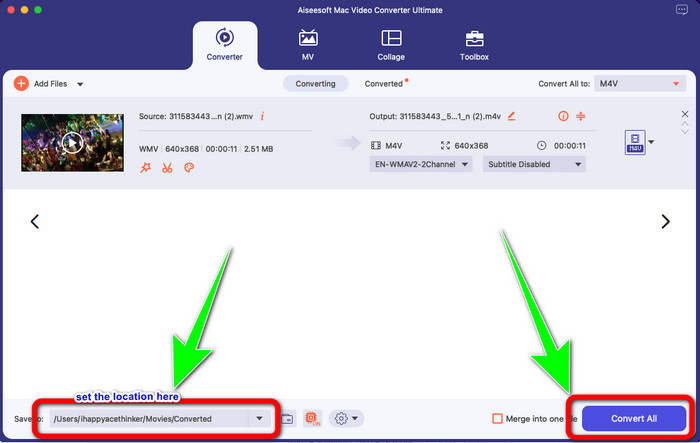
Osa 3: Ilmainen tapa muuntaa WMV M4V:ksi
Voit muuntaa WMV:ksi M4V:ksi ilmaiseksi Muunna tiedostot.Tämä online-ohjelmisto pystyy myös muuttamaan useita tiedostoja. Siinä on helpot ohjeet yksinkertaisella käyttöliittymällä, joka sopii kaikille käyttäjille. Videoiden muuntamisen lisäksi voit myös muuntaa kuvia, ääntä, esityksiä ja paljon muuta. Joskus tämä muunnin ei kuitenkaan toimi hyvin. Sillä on hidas muunnosprosessi, ja mainokset ovat ärsyttäviä.
Vaihe 1: Mene Muunna tiedostot verkkosivusto.
Vaihe 2: Lataa WMV-tiedostomuoto, jonka haluat muuntaa.
Vaihe 3: Valitse Tulostusmuodossa M4V-tiedosto. Napsauta sitten Muuntaa -painiketta.
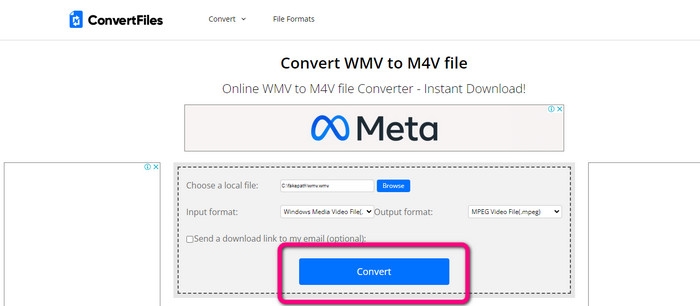
Osa 4: Erinomainen tapa muuntaa WMV M4V Online -muotoon
Toinen tapa muuntaa WMV M4V:ksi verkossa on käyttää FVC ilmainen videomuunnin verkossa. Tämän online-työkalun avulla WMV:n muuntaminen on helppoa. Se myös muuntaa enemmän tiedostoja, kuten AVI, MP4, FLV, MKV, VOB jne. Lisäksi, vaikka se on ilmainen online-muunnin, sinun ei tarvitse huolehtia videosi laadusta. Voit tallentaa muunnetun videon alkuperäisellä laadulla. Lisäksi voit myös muuttaa videosi bittinopeutta, kuvanopeutta ja resoluutiota.
ominaisuudet
◆ Pystyy muuttamaan videon bittinopeutta, kuvanopeutta ja resoluutiota.
◆ Tarjoaa erämuunnoksen.
Noudata alla olevia yksityiskohtaisia ohjeita muuntaaksesi WMV:ksi M4V:ksi FVC Free Video Converter Online -palvelun avulla.
Vaihe 1: Vieraile FVC ilmainen videomuunnin verkossa verkkosivusto. Napsauta sitten Lisää tiedostoja muunnettaviksi -painiketta.
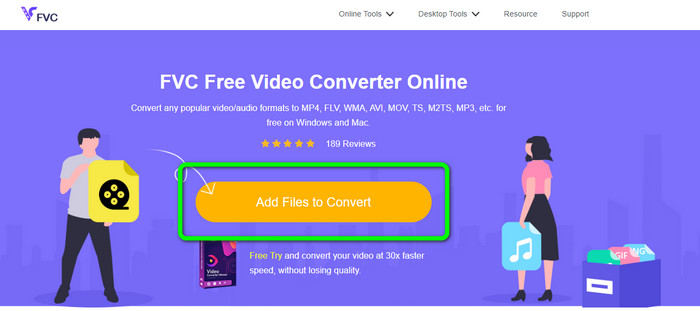
Vaihe 2: Jos haluat muuttaa videosi bittinopeutta, kuvanopeutta ja resoluutiota, napsauta asetukset kuvake. Paina sitten OK kun olet valmis.
Vaihe 3: Sitten käyttöliittymän alaosassa näet muotovaihtoehdot. Valitse M4V tiedosto haluttuun tulostustiedostomuotoon ja lataa video napsauttamalla Muunna-painiketta.
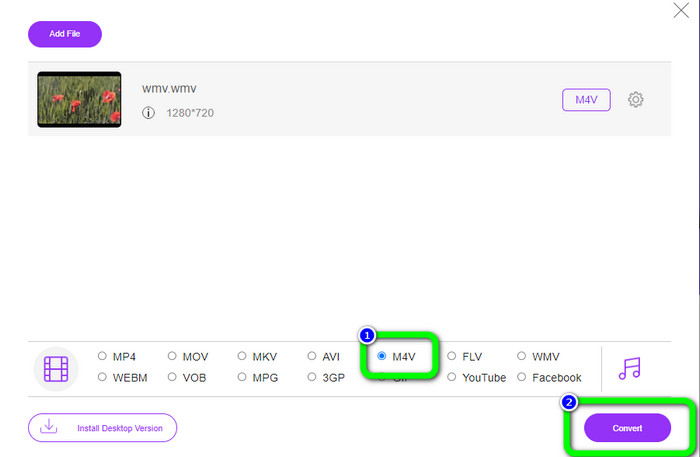
Osa 5: Usein kysyttyä WMV:n muuntamisesta M4V:ksi
1. Voivatko kaikki laitteet toistaa M4V:tä?
Valitettavasti ei. Android-laitteiden sisäänrakennettu soitin ei tue M4V-tiedostoja. Voit ladata kolmannen osapuolen M4V-soitin joka tukee M4V-muotoa tai muuntaa sen yhteensopivaan muotoon.
2. Onko olemassa paras muunnin muuntaa WMV M4V?
Jos haluat parhaan WMV-M4V-muuntimen, voit käyttää FVC ilmainen videomuunnin verkossa. Se voi muuntaa tiedostosi tehokkaasti ja vaivattomasti.
3. Kumpi on parempi, M4V vai MOV?
M4V on parempi. Jos haluat toistaa tiedostoja kannettavalla laitteella, kuten iPhonella, iPodilla tai iPadilla, M4V on erittäin suositeltavaa. Mutta joissakin laitteissa vain MOV:ta tuetaan. Siinä tapauksessa voit muuntaa M4V MOV:ksi.
Johtopäätös
Kaikkien yllä olevien olennaisten tietojen avulla voit jo muuntaa WMV:stä M4V:hen helposti ja välittömästi. Jos haluat nopean muuntimen, voit käyttää FVC Video Converter Ultimate -ohjelmaa. Voit myös käyttää FVC Free Video Converter Online -ohjelmaa, jos haluat ilmaisen online-muuntimen.



 Video Converter Ultimate
Video Converter Ultimate Näytön tallennin
Näytön tallennin



